Jak nahrávat herní video CSGO na počítači se systémem Windows / Mac / Linux
CS: GO (Counter-Strike: Global Offensive) je jednou z nejpopulárnějších týmových akčních her ve službě Steam od roku 2012. V rámci hry CSGO můžete prozkoumávat s miliony hráčů nové mapy, postavy, zbraně, herní režimy a další. . Kromě toho můžete vidět mnoho herních videí CSGO na YouTube, Twitch a mnoha dalších webech pro sdílení videa. Pokud se chcete podělit o svá důležitá místa a působivé momenty s ostatními hráči CSGO, můžete CSGO nahrávat i při hraní. Tento článek vám ukáže 5 snadných způsobů, jak snadno nahrát herní video CSGO na vašem počítači se systémem Windows a Mac.

Jaký je nejlepší způsob záznamu CSGO na počítači se systémem Windows nebo Mac? Nízké využití procesoru, plynulé nahrávání, flexibilní možnosti a intuitivní rozhraní jsou důležité. Chcete-li získat všechny tyto funkce, můžete použít Rekordér hlavní obrazovky Blu-ray nahrávat herní video CSGO. Software pro nahrávání her je přátelský jak pro začátečníky, tak pro odborníky.
Krok 1Spusťte Blu-ray Master Screen Recorder. Chcete-li nahrávat klipy CSGO, zvolte Videorekordér.

Krok 2Nastavte oblast snímání obrazovky jako okno hry CSGO. Zapnout Sound System zaznamenat video CSGO se zvukem. Chcete-li přidat komentář, můžete jej zapnout Mikrofon stejně.

Krok 3klikněte REC zahájit nahrávání streamování hry na CSGO. Během nahrávání můžete vytvářet snímky obrazovky a přidávat poznámky. Když záznam CSGO skončí, můžete si video prohlédnout a oříznout. Nakonec kliknutím na Uložit uložte herní video HD CSGO jako MP4 nebo jiné formáty.

Nebo můžete použít Blu-ray Master Zdarma Online Screen Recorder nahrávat CSGO online zdarma. Bezplatný záznamník her umožňuje uživatelům zaznamenávat hraní CSGO rychlostí až 24 fps jako formát WMV.
Krok 1: Klepněte na tlačítko Spustit záznam zdarma a rychle si stáhněte spouštěč.
Krok 2: Vyberte oblast záznamu a zdroj zvuku.
Krok 3: Klepněte na tlačítko REC začít zdarma nahrávat video CSGO na svém notebooku.
Krok 4: Klepněte na tlačítko Stop ukončit a uložit záznam CSGO.

OBS je bezplatný a otevřený nástroj pro vysílání a nahrávání her pro stolní počítače. Můžete použít OBS k bezplatnému záznamu CSGO na Windows, Mac a Linux. Zde je návod, jak zaznamenat CSGO s OBS v roce 2020.
Krok 1: Otevřete OBS. Klepněte na Zdroje blízko dna.
Krok 2: Klikněte pravým tlačítkem na libovolnou prázdnou oblast v OBS. Pak vyberte Zachycení okna z nabídky pravým tlačítkem myši.
Krok 3: Přejděte na CSGO. Jako cílové okno pro snímání obrazovky vyberte okno CSGO.
Krok 4: Klepněte na tlačítko Soubor následuje Nastavení upravit předvolby nahrávání her CSGO.
Krok 5: Klepněte na tlačítko Home zahájíte proces nahrávání hry CSGO.
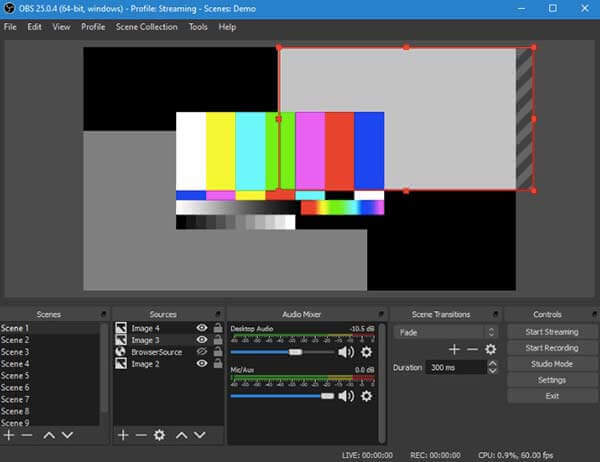
Je to bezplatný způsob záznamu CSGO ve Windows 10. Není třeba stahovat ani instalovat žádný software pro nahrávání obrazovky od jiných dodavatelů. Stačí spustit herní panel Windows 10 a nahrávat hraní z CSGO na počítači se systémem Windows.
Krok 1: Stiskněte Windows a G na klávesnici.
Krok 2: V rozbalovacím dialogovém okně klikněte na Ano, tohle je hra spustit Game Bar ve Windows 10.
Krok 3: Nastavte záznamové okno CSGO a vstupní zvuk.
Krok 4: Klepněte na tlačítko Záznam zaznamenat hraní CSGO ve Windows 10.
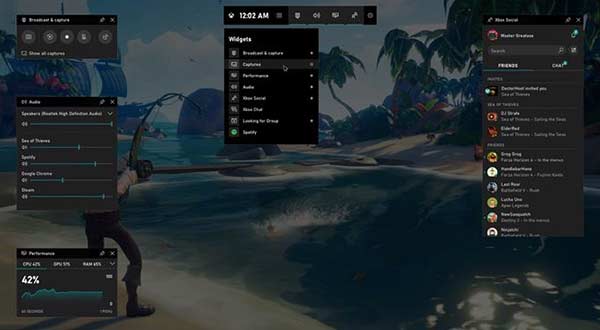
QuickTime Player je předinstalovaný přehrávač médií a záznamník obrazovky pro všechny počítače Apple Mac. Můžete tedy získat ještě jeden způsob záznamu CSGO na Macu.
Krok 1: Otevřete QuickTime Player na Macu. Vybrat Nové nahrávání obrazovky z Soubor rozbalovací seznam.
Krok 2: Rozbalte seznam šipek dolů. Zde můžete vybrat zdroj zvuku, zobrazit efekty myši a zadat další předvolby.
Krok 3: Klepněte na tlačítko Záznam zahájit nahrávání herního videa CSGO na počítačích Mac.
Krok 4: Klepněte na tlačítko Stop na panelu nabídek QuickTime dokončete nahrávání CSGO.
Krok 5: Rozbalte Soubor seznam. Vybrat Uložit uložit záznamové klipy CSGO.
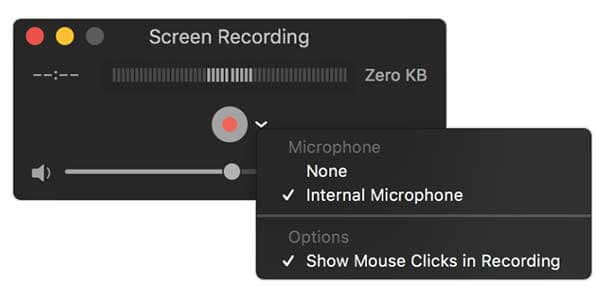
Kontrola jak vypálit filmy QuickTime na DVD
Jak nahrát demo na CSGO?
Pokud chcete nahrávat ukázky CSGO, můžete psát záznam xyz do konzoly. Chcete-li zastavit nahrávání ukázky CSGO, můžete psát zastavit, nebo jen odpojit od hry. Nahrané demo CSGO najdete pod názvem xyz.dem.
Můžete použít OBS k záznamu CSGO v důvěryhodném režimu?
Ne. Od nové aktualizace CSGO již snímání her OBS nefunguje s CSGO v důvěryhodném režimu. K zachycení hry CSGO na obrazovce musíte použít jiné rekordéry.
Kde jsou uloženy zápasy CSGO?
Výchozí výstupní cesta je Steam \ steamapps \ common \ Counter-Strike Global Offensive \ csgo
Toto je 5 různých způsobů, jak nahrávat CSGO na vašem počítači. Můžete snadno a zdarma získat profesionální nástroje pro nahrávání her CSGO. Jaký může být váš nejlepší nahrávací software pro CSGO? Neváhejte nás kontaktovat.
Více Reading
Jak zaznamenat parní hry ve vašem počítači se systémem Windows a Mac
Zde jsou 3 rychlé způsoby nahrávání na Steam na vašem počítači. Vaše hra se nezpomalí ani nezdrží kvůli nahrávání na Steamu. Navíc můžete do herního videa přidat svůj komentář a tvář.
Jak nahrát Clash Royale na Windows, Mac nebo iPhone
Nevíte, jak zaznamenat hru Clash Royale na Windows, Mac nebo iPhone? Tento kompletní průvodce vám ukáže způsoby, jak nahrát Clash Royale ve vysoké kvalitě.
Jak nahrát Pokémon GO na Android a iPhone
Jak zaznamenám Pokémona GO? Tento příspěvek vám ukáže dva snadné způsoby, jak nahrávat Pokémon GO na vašem Androidu a iPhone s vysokou kvalitou.
7 nejlepších převaděčů MP3 na MP4, které byste si neměli nechat ujít
Hledáte nejlepší způsob, jak převést soubory MP3 do formátu MP4? Jste na správném místě, protože zde se můžete naučit 7 nejlepších nástrojů pro různé situace.